Dell Mobile Projector M115HD electronics accessory Manuel utilisateur
PDF
Télécharger
Document
Projecteur mobile Dell™ M115HD Guide de l’utilisateur Remarques, Avertissements et Attention REMARQUE : Une REMARQUE indique une information importante destinée à vous aider à mieux utiliser votre projecteur. AVERTISSEMENT : Un AVERTISSEMENT indique un risque de dommage à l’appareil ou de perte de données si les instructions ne sont pas suivies. ATTENTION : Un signe ATTENTION indique un risque de dommage matériel, de blessure corporelle ou de mort. ____________________ Les informations contenues dans ce document sont sujettes à modification sans préavis. © 2013 Dell Inc. Tous droits réservés. La copie de ces documents, sous quelque forme que ce soit, sans l’autorisation écrite de Dell Inc. est strictement interdite. Marques utilisées dans ce texte : Dell et le logo DELL sont des marques commerciales de Dell Inc.. DLP, le logo DLP et DLP BrilliantColor sont des marques commerciales de TEXAS INSTRUMENTS INCORPORATED. Microsoft et Windows sont des marques commerciales ou des marques déposées de Microsoft Corporation aux États-Unis et/ou dans d’autres pays. Wi-Fi® est une marque déposée de Wireless Ethernet Compatibility Alliance, Inc. D’autres marques ou nom commerciaux peuvent être utilisés dans ce document pour faire référence aux entités se réclamant de ces marques et de ces noms ou à leurs produits. Dell Inc. dénie tout intérêt propriétaire dans les marques et les noms commerciaux autres que les siens. Modèle : Projecteur mobile Dell M115HD Août 2013 Rév. A00 Table des matières 1 Votre projecteur Dell . . . . . . . . . . . . . . . . . . . . . A propos de votre projecteur 2 . . . . . . . . . . . . . . . . Connexion de votre projecteur. Utilisation de votre projecteur 7 . . . . . . . . . . . . . . . . . . . . . . . 8 12 13 . . . . . . . . . . . . 15 . . . . . . . . . . . Allumer votre projecteur . . . . . . . . . . . . . . . . . . Eteindre votre projecteur . . . . . . . . . . . . . . . . . Réglage de l’image projetée . . . . . . . . . . . . . . . Réglage de la Mise au point du Projecteur . . . . . . Réglage de la taille de l’image projetée . . . . . . . . Utilisation du panneau de contrôle . . . . . . . . . . . Utilisation de la télécommande . . . . . . . . . . . . . Installation des piles de la télécommande (optionnelle) . . . . . . . . . . . . . . . . . . . . . . . . . . Rayon de fonctionnement avec la télécommande en option . . . . . . . . . . . . . . . . . . . . . . . . . . . . Utilisation du menu OSD (Affichage à l’écran) . . . . Présentation multimédia . . . . . . . . . . . . . . . . . . 4 . 15 15 16 17 18 20 22 . 24 . . 25 26 40 . . . 52 . . . . . . . . . . . . . . . . . . . 56 Guide de dépannage de votre projecteur Signaux de commande . 5 . . . . . . . . . . . . Connexion à un ordinateur . . . . . . Connexion à un lecteur de DVD . . . Connexion au contenu multimédia . 3 4 . . . . . . . 5 Spécifications . . . . . . . . . . . . . . . . . . . . . . . . . . 57 6 Contacter Dell . . . . . . . . . . . . . . . . . . . . . . . . . 61 7 Appendice : Glossaire . . . . . . . . . . . . . . . . . . . Table des matières 62 | 3 1 Votre projecteur Dell Votre projecteur est livré avec tous les éléments présentés ci-dessous. Assurez-vous que tous les éléments sont présents et contactez Dell™ si quoi que ce soit manque. Contenu de la boîte Cordon d’alimentation Câble universel 24 broches sur VGA Mallette de transport CD du guide de l’utilisateur & documentation Informacion Importante Dell™ Mobile Project or M11 Documen tation Dell ™ Mobile Projector M115HD 0YKN8CA00 gh ts re se r ve d. Contents: • User's Guide P/N YKN8C Rev. A00 P/N 36.8KT01G011 August 2013 Made in China Adaptateur secteur 4 Votre projecteur Dell 01 ©2 3D e ll In c ll . A ri 5HD A propos de votre projecteur Vue de dessous Vue de dessus 4 1 5 2 3 1 Panneau de contrôle 2 Bague de mise au point 3 Objectif 4 Molette de réglage d’inclinaison 5 Trou de fixation pour tripode : Insertion d’écrou 1/4"*20 UNC AVERTISSEMENT : Instructions de sécurité 1 N’utilisez pas le projecteur près d’appareils susceptibles de générer beaucoup de chaleur. 2 N’utilisez pas le projecteur dans des endroits très poussiéreux. La poussière risque de causer une défaillance sur système et de provoquer l’arrêt automatique du projecteur. 3 Assurez-vous que le projecteur est installé dans un endroit bien aéré. 4 Ne bloquez pas les fentes de ventilation et les ouvertures du boîtier du projecteur. 5 Assurez-vous que le projecteur est utilisé à une température ambiante (entre 5°C et 35°C). 6 N’essayez pas de toucher les fentes de ventilation car elles peuvent devenir très chaudes lorsque le projecteur est allumé ou juste après qu’il ait été éteint. 7 Ne regardez pas dans l’objectif quand le projecteur est allumé car ceci pourrait faire mal aux yeux. Votre projecteur Dell 5 8 Ne posez aucun objet près de ou devant le projecteur et ne couvrez pas l’objectif lorsque le projecteur est allumé car la chaleur pourrait faire fondre ou même brûler l’objet en question. 9 Ne pas utiliser d’alcool pour essuyer l’objectif. 10 N’utilisez pas le projecteur sans fil près d’un pacemaker. 11 N’utilisez pas le projecteur sans fil près d’un appareil médical. 12 N’utilisez pas le projecteur sans fil près d’un four à micro-ondes. REMARQUE : •Kit de projecteur recommandé (N/P : VXJN3). Pour plus d’informations, visitez le site Internet de Dell : dell.com/support. •Pour plus d’informations, voir les Instructions de sécurité livrées avec votre projecteur. •Le projecteur M115HD ne doit être utilisé qu’à l’intérieur. 6 Votre projecteur Dell 2 Connexion de votre projecteur 1 8 7 2 6 5 4 3 1 Emplacement pour carte Micro 5 Htparl SD pour une lecture multimédia (vidéo/audio/photo/Visualiseur Office), prise en charge de la mise à jour firmware de médias et de processeur d'images 2 Un connecteur USB de type A 6 Connecteur HDMI pour l'affichage USB, la lecture multimédia (vidéo/audio/photo/ Visualiseur Office), l'accès au stockage sur carte mémoire USB (clé USB/mémoire interne), la prise en charge du projecteur, de la mise à jour firmware de médias et de processeur d'images, la prise en charge du dongle sans fil, de MobiShowPro, et de WiFi-Doc 3 Connecteur d’entrée CC 7 Connecteur E/S universel pour entrée VGA et sortie audio optionnelle 4 Connecteur de sortie audio 8 Fente du câble de sécurité AVERTISSEMENT : Avant de débuter quelque procédure que ce soit de cette section, lisez et suivez les Instructions de sécurité décrites à la page 5. Connexion de votre projecteur 7 Connexion à un ordinateur Connexion d’un ordinateur avec un câble VGA 2 3 1 1 2 3 Cordon d’alimentation Adaptateur secteur Câble universel 24 broches sur VGA REMARQUE : Seul un câble universel 24 broches sur VGA est fourni avec votre projecteur. Un câble universel 24 broches sur VGA supplémentaire ou un câble de sortie audio 24 broches sur VGA peuvent être achetés sur le site web de Dell sur www.dell.com. 8 Connexion de votre projecteur Connexion d’un ordinateur avec un câble USB XELOM 2 3 XELOM 1 1 Cordon d’alimentation 2 Adaptateur secteur 3 Câble USB-A/USB-A REMARQUE : Plug & Play. Le câble USB (USB A sur A) n’est pas fourni avec votre projecteur. Vous pouvez acheter un câble USB (USB A sur A) sur le site web de Dell sur www.dell.com. Connexion de votre projecteur 9 Connexion à un ordinateur avec le dongle sans fil (optionnel) F UC Z- C W ID U 52 : 05 S C REMARQUE : Votre ordinateur doit avoir un connecteur sans fil et être configuré correctement pour pouvoir détecter une autre connexion sans fil. Référez-vous à la documentation de votre ordinateur pour plus d’informations sur la configuration d’une connexion sans fil. REMARQUE : Votre projecteur doit avoir un dongle sans fil installé si vous voulez utiliser la fonction d'affichage sans fil. Le dongle sans fil n’est pas fourni avec le projecteur. Vous pouvez l’acheter sur le site Web de Dell www.dell.com. 10 Connexion de votre projecteur Connexion à un Smartphone ou une tablette à l'aide d'un dongle sans fil (optionnel) F SU C Z- C W ID U 52 : 05 C REMARQUE : Le projecteur Dell M115HD prends en charge les fonctions MobiShow et WiFi-Doc. Ce sont des applications qui transmettent du contenu pris en charge de votre appareil Android ou iOS, sans fil. Après avoir installé et lancé l’application sur votre appareil portable, activez la technologie Wi-Fi sur votre téléphone portable et connectez-vous au réseau du projecteur Dell M115HD. Pour plus d'informations, veuillez consulter le site d'assistance Dell sur dell.com/support. Les fichiers pris en charge sont : MobiShow WiFi-Doc Photos MS Powerpoint jpeg / jpg PtG2 (conversion réalisée à partir d'un fichier ppt)* Photos jpeg / jpg MS Powerpoint / Word / ppt / pptx / doc / docx / xls / Excel / Text / PDF xlsx / txt / pdf * Installez le convertisseur PtG2 sur votre PC pour convertir des fichiers ppt au format PtG2. Le convertisseur PtG2 peut être téléchargé du site dell.com/support. Connexion de votre projecteur 11 Connexion à un lecteur de DVD Connexion d’un lecteur DVD avec un Câble HDMI 2 3 TOP MENU MENU OPEN/CLOSE HDMI STANDBY/ON ENTER DVD/USB USB HOME MENU RETURN 1 1 Cordon d’alimentation 2 Adaptateur secteur 3 Câble HDMI REMARQUE : Le câble HDMI n’est pas fourni avec votre projecteur. Vous pouvez acheter un câble HDMI sur le site Web de Dell www.dell.com. 12 Connexion de votre projecteur Connexion au contenu multimédia Connexion multimédia avec une clé USB 3 2 1 1 Cordon d’alimentation 2 Adaptateur secteur 3 Clé USB REMARQUE : La clé USB n’est pas fournie avec votre projecteur. Connexion de votre projecteur 13 Connexion au contenu multimédia à l’aide d’une carte Micro SD 3 2 1 1 Cordon d’alimentation 2 Adaptateur secteur 3 Carte Micro SD REMARQUE : La carte micro SD n’est pas fournie avec votre projecteur. 14 Connexion de votre projecteur 3 Utilisation de votre projecteur Allumer votre projecteur REMARQUE : Allumez le projecteur avant d’allumer la source (ordinateur, lecteur de DVD, etc.). Le témoin du bouton d’alimentation clignote en blanc jusqu’à ce qu’il soit enfoncé. 1 Connectez le cordon d’alimentation avec l’adaptateur secteur et les câbles de signal appropriés sur le projecteur. Pour plus d’informations sur la connexion du projecteur, voir « Connexion de votre projecteur » à la page 7. 2 Appuyez sur le bouton d’alimentation (voir « Utilisation du panneau de contrôle » à la page 20 pour repérer le bouton d’alimentation). 3 Allumez votre source (ordinateur, lecteur de DVD, etc.). 4 Connectez votre source au projecteur en utilisant le câble approprié. Référez-vous à la section « Connexion de votre projecteur » à la page 7 pour plus de détails sur comment connecter votre source au projecteur. 5 Par défaut, la source d’entrée du projecteur est réglée sur VGA. Si nécessaire, changez la source d’entrée du projecteur. 6 Si plusieurs sources sont connectées au projecteur, appuyez sur le bouton Source de la télécommande ou du panneau de contrôle pour sélectionner la source désirée. Référez-vous à la section « Utilisation du panneau de contrôle » à la page 20 et « Utilisation de la télécommande » à la page 22 pour repérer le bouton Source. Eteindre votre projecteur AVERTISSEMENT : Débranchez le projecteur après l’avoir correctement éteint comme expliqué dans la procédure suivante. 1 Appuyez sur le bouton d’alimentation. Suivez les instructions affichées sur l’écran pour éteindre correctement le projecteur. REMARQUE : Le message « Appuyez sur le bouton Power pour éteindre le projecteur » s’affichera sur l’écran. Ce message disparaîtra après 5 secondes ou lorsque vous appuyer sur le bouton Menu. 2 Appuyez de nouveau sur le bouton d’alimentation. Les ventilateurs de refroidissement continuent de tourner pendant environ 120 secondes. Utilisation de votre projecteur 15 3 Pour éteindre rapidement le projecteur, appuyez sur le bouton Marche pendant une seconde pendant que les ventilateurs du projecteur sont encore en train de tourner. REMARQUE : Avant de rallumer le projecteur, attendez au moins 60 secondes pour que la température interne se stabilise. 4 Débranchez le cordon d’alimentation et l’adaptateur secteur de la prise de courant et du projecteur. Réglage de l’image projetée Réglage de la hauteur du projecteur 1 Levez le projecteur de manière à obtenir l’angle d’affichage désiré et utilisez la molette de réglage d’inclinaison frontale pour régler avec précision l’angle d’affichage. Baisser le projecteur 1 Abaissez le projecteur et utilisez la molette de réglage d’inclinaison frontale pour régler avec précision l’angle d’affichage. 1 1 Molette de réglage d’inclinaison frontale (angle d’inclinaison : 0 à 6 degrés) 16 Utilisation de votre projecteur 1 Réglage de la Mise au point du Projecteur AVERTISSEMENT : Pour éviter d'endommager le projecteur, assurez-vous que la molette de réglage avant est entièrement rétractée avant de déplacer le projecteur ou de le ranger dans son étui de transport. 1 Faites tourner la bague de mise au point jusqu’à ce que l’image soit nette. La mise au point du projecteur peut être réglée pour les distances comprises entre 3,18 pieds et 8,48 pieds (97 cm et 258 cm). 1 1 Bague de mise au point Utilisation de votre projecteur 17 Réglage de la taille de l’image projetée 80" (203,2 cm) 70" (177,8 cm) 18 50" (127,0 cm) 40" (101,6 cm) Utilisation de votre projecteur 4,23' (1,29 m) 5,28' (1,61 m) 6,36' (1,94 m) 30" (76,2 cm) 7,41' (2,26 m) 8,48' (2,58 m) Distance du projecteur à l’écran 60" (152,4 cm) 3,18' (0,97 m) Taille de l’écran Distance souhaitée (m) <A> Hauteur Diagonale (pouce) <B> L (cm) x H (cm) De la base jusqu’en haut de l’image (cm) <C> 0,97 30 65 x 40 40 1,29 40 86 x 54 54 1,61 50 107 x 67 67 1,94 60 129 x 81 81 2,26 70 151 x 94 94 2,58 80 171 x 108 108 * Ce graphe n’est fourni à l’utilisateur qu’à titre de référence. * Taux de compensation : 100 % B 0" :6 m H 4 go Dia le na :1 ,9 C D i st an ce Hauteur (Hd) : 81 cm W A Utilisation de votre projecteur 19 Utilisation du panneau de contrôle 1 2 9 3 4 8 5 7 6 1 Marche Allume et éteint le projecteur. Pour plus d’informations, référez-vous à « Allumer votre projecteur » à la page 15 et à « Eteindre votre projecteur » à la page 15. 2 Haut / Réglage de la déformation Appuyez pour naviguer les éléments du menu OSD. Appuyez pour ajuster la déformation de l’image provoquée par l’inclinaison du projecteur (+/-40 degrés). 3 Droite auto Appuyez pour naviguer les éléments du menu OSD. Appuyez pour synchroniser le projecteur sur la source d’entrée. / Réglage REMARQUE : Réglage auto ne marche pas si le menu OSD est affiché. 20 Utilisation de votre projecteur 4 DEL TEMP Si le voyant TEMP s’allume ou clignote en orange, l’un des problèmes suivants est probablement la cause : • La température interne du projecteur est trop élevée Pour plus d’informations, référez-vous à « Guide de dépannage de votre projecteur » à la page 52 et à « Signaux de commande » à la page 56. 5 DEL Erreur Lorsque la DEL Erreur clignote en orange, cela signifie que l’un des ventilateurs est en panne. Le projecteur s’éteind automatiquement. 6 Menu Appuyez pour afficher le menu OSD. Utilisez les le boutons de direction et le bouton Menu pour naviguer dans le menu OSD. 7 Bas / Réglage de la déformation Appuyez pour naviguer les éléments du menu OSD. Appuyez pour ajuster la déformation de l’image provoquée par l’inclinaison du projecteur (+/-40 degrés). 8 Gauche Appuyez pour naviguer les éléments du menu OSD. Appuyez pour basculer entre VGA, DoUSB, HDMI, USB, MicroSD et les sources de mémoire interne quand plusieurs sources sont raccordées au projecteur. 9 Entrer / Source Appuyez pour confirmer la sélection de l’élément. Utilisation de votre projecteur 21 Utilisation de la télécommande 1 11 2 12 3 13 4 5 14 15 6 7 16 17 8 18 9 19 10 20 1 Lampe DEL Voyant DEL. 2 Source Appuyez pour permuter entre VGA, DoUSB, HDMI, USB, Micro SD et la source de mémoire interne. 3 Auto adjust Appuyez pour synchroniser le projecteur avec la source d’entrée. Réglage auto ne fonctionne pas si l’OSD (Affichage à l’écran) est affiché. 4 Haut Appuyez pour naviguer les éléments du menu OSD. 5 Gauche Appuyez pour naviguer les éléments du menu OSD. 6 Entrer Appuyez pour confirmer la sélection. 7 Menu Appuyez pour afficher le menu OSD. 8 Bas Appuyez pour naviguer les éléments du menu OSD. 22 Utilisation de votre projecteur 9 Muet Appuyez pour activer ou désactiver le hautparleur du projecteur. 10 Aspect ratio Appuyez pour changer le format de l’image affichée. 11 Alimentation Appuyez pour allumer et éteindre le projecteur. Pour plus d’informations, référezvous à « Allumer votre projecteur » à la page 15 et à « Eteindre votre projecteur » à la page 15. 12 Video mode Le projecteur dispose de configurations préréglées optimisées pour l’affichage des données (diapos de présentation) ou des films vidéo (films, jeux, etc.). Appuyez sur le bouton Video Mode pour changer entre le Mode Présentation, Mode Lumineux, Mode Film, sRVB, et Mode Aléatoire. Appuyez une fois sur le bouton Video Mode pour afficher le mode d’affichage actuel. Appuyez de nouveau sur le bouton Video Mode pour passer d’un mode à l’autre. 13 Lecture/Pause Appuyez ici pour lire/interrompre la lecture du fichier média. 14 Blank screen Appuyez pour cacher/réafficher l’image. 15 Stop Appuyez ici pour arrêter la lecture du fichier média. 16 Droite Appuyez pour naviguer les éléments du menu OSD. 17 Volume plus Appuyez pour augmenter le volume. 18 Réglage de la déformation Appuyez pour ajuster la déformation de l’image provoquée par l’inclinaison du projecteur (+/-40 degrés). 19 Volume moins Appuyez pour baisser le volume. 20 Réglage de la déformation Appuyez pour ajuster la déformation de l’image provoquée par l’inclinaison du projecteur (+/-40 degrés). Utilisation de votre projecteur 23 Installation des piles de la télécommande (optionnelle) 1 Enlevez le support pour pile en tenant fermement le côté et en tirant sur le support pour pile pour le faire sortir. 32 20 LT R O 3V C alignez correctement la polarité selon les marques du support pour pile. S 2 Insérez une pile bouton CR2032 et S 20 LT R O C télécommande pour la première fois, vous verrez un film plastique placé entre la pile et son contact. Enlevez le film plastique avant utilisation. 32 REMARQUE : Lorsque vous utilisez la 3V 24 Utilisation de votre projecteur 25 20 LT R O C M S 3 Remettez le support pour pile en place. 3V Rayon de fonctionnement avec la télécommande en option Rayon Angle Distance ± 20° 7 m/22,97 pieds Angle Di sta nc e REMARQUE : Le rayon de la télécommande peut différer légèrement du diagramme. Si les piles sont faibles, cela risque d’empêcher un bon contrôle du projecteur avec la télécommande. Utilisation de votre projecteur 25 Utilisation du menu OSD (Affichage à l’écran) • Le projecteur possède un menu OSD (Affichage à l’écran) multilingue qui peut être affiché avec ou sans source d’entrée. • Appuyer sur le bouton Menu du panneau de contrôle ou de la télécommande pour ouvrir le menu principal. • Appuyez sur le bouton ou du panneau de contrôle du projecteur ou de la télécommande pour sélectionner une option. • Utilisez les boutons et du panneau de contrôle du projecteur ou de la télécommande pour changer le réglage. • Appuyez sur le bouton Menu du panneau de contrôle du projecteur ou de la télécommande pour quitter le menu OSD. SOURCE D’ENTRÉE Le menu Source d’entrée permet de sélectionner la source d’entrée de votre projecteur. SOURCE AUTO—Si vous sélectionnez et appuyez sur pour activer, l’option Source auto trouve automatiquement la prochaine source d’entrée disponible. VGA—Appuyez sur pour détecter un signal VGA. DOUSB—Vous permet d’afficher, via le câble USB, l’écran d’un ordinateur de bureau/portable sur votre projecteur. REMARQUE : Si le DoUSB ne peut pas s’afficher, veuillez consulter la section « Dépannage » sur page 52. HDMI—Appuyez sur pour détecter un signal HDMI. USB—Vous permet de lire les fichiers photo, audio ou vidéo à partir de votre clé USB. Référez-vous à « Présentation multimédia » à la page 40. MICRO SD—Vous permet de lire les fichiers photo, audio ou vidéo à partir de votre carte micro SD. Référez-vous à « Présentation multimédia » à la page 40. MÉMOIRE INTERNE—Vous permet de lire les fichiers photo, audio ou vidéo à partir de la mémoire interne du projecteur. Référez-vous à « Présentation multimédia » à la page 40. 26 Utilisation de votre projecteur REMARQUE : MODE DE STORAGE—Vous pouvez aussi brancher le câble USB dans la source de mémoire interne pour exécuter, copier, supprimer, déplacer et encore plus à partir de votre ordinateur vers la mémoire interne et la carte SD du projecteur. Lorsque vous connectez le projecteur et l’ordinateur avec un câble USB, un message « USB connecté » s’affiche et vous permet de sélectionner DoUSB ou Mode de storage. RÉGLAGE AUTO Réglage auto ajuste automatiquement les réglages Horizontal, Vertical, Fréquence et Alignement du projecteur en mode PC. Utilisation de votre projecteur 27 MODE VIDÉO Le menu Mode Vidéo permet d’optimiser l’image affichée. Les options sont : Présentation, Lumineux, Film, sRVB (offre une représentation plus fidèle des couleurs), et Perso (choisissez vos réglages préférés). VOLUME Le menu Volume permet d’ajuster les réglages du volume de votre projecteur. VOLUME—Appuyez sur pour baisser le volume et sur augmenter le volume. 28 Utilisation de votre projecteur pour RÉG. AVANCÉS Le menu Rég. avancés vous permet de changer le réglage des options Image, Écran, Projecteur, Menu, Alimentation et Infos projecteur. RÉGLAGES IMAGE (EN MODE PC)—Choisissez et appuyez sur pour ouvrir le menu de réglage de l’image. Le menu Réglages image contient les options suivantes : LUMINOSITÉ—Utilisez l’image. et pour ajuster la luminosité de CONTRASTE—Utilisez l’image. et pour ajuster le contraste de TEMP. DES COULEURS—Pour régler la température des couleurs. L’écran apparaît plus froid à des hautes températures de couleur et plus chaud avec des températures de couleur plus basses. et utilisez INT. BLANCS—Appuyez sur afficher l’intensité des blancs. et pour REMARQUE : Lorsque vous ajustez les réglages pour Luminosité, Contraste, Temp. des couleurs et Int. blancs, le projecteur passe automatiquement en mode Perso. Utilisation de votre projecteur 29 RÉGLAGES IMAGE (EN MODE VIDÉO)—Choisissez et appuyez sur pour ouvrir le menu de réglage de l’image. Le menu Réglages image contient les options suivantes : LUMINOSITÉ—Utilisez l’image. et pour ajuster la luminosité de CONTRASTE—Utilisez l’image. et pour ajuster le contraste de TEMP. DES COULEURS—Pour régler la température des couleurs. L’écran apparaît plus froid à des hautes températures de couleur et plus chaud avec des températures de couleur plus basses. SATURATION—Pour régler la couleur de la source vidéo depuis le noir et blanc à une couleur complètement saturée. Appuyez sur pour augmenter la quantité de couleurs dans l’image et sur pour réduire la quantité de couleurs dans l’image. pour augmenter la netteté et sur NETTETÉ—Appuyez sur pour réduire la netteté. TON—Appuyez sur pour augmenter la quantité de vert dans l’image et sur l’image. pour réduire la quantité de vert dans INT. BLANCS—Appuyez sur et utilisez afficher l’intensité des blancs. et pour REMARQUE : Lorsque vous ajustez les réglages pour Luminosité, Contraste, Temp. des couleurs et Int. blancs le projecteur passe automatiquement en mode Perso. 30 Utilisation de votre projecteur RÉGLAGES ÉCRAN (EN MODE PC)—Choisissez et appuyez sur pour ouvrir le menu de réglage de l’écran. Le menu Réglages écran contient les options suivantes : pour déplacer l’image vers la HORIZONTAL—Appuyez sur droite et sur pour déplacer l’image vers la gauche. pour déplacer l’image POSITION VERTICALE—Appuyez sur vers le haut et sur pour déplacer l’image vers le bas. FRÉQUENCE—Permet de changer la fréquence d’horloge des données d’affichage pour qu’elle corresponde à la fréquence de la carte graphique de votre ordinateur. Si vous voyez une barre verticale scintillante, utilisez Fréquence pour minimiser les barres. Il s’agit d’un réglage approximatif. ALIGNEMENT—Permet de synchroniser la phase du signal d’affichage avec la carte graphique. Si l’image est instable ou scintillante, utilisez Alignement pour la corriger. Il s’agit d’un réglage précis. TAUX D’AFFICHAGE—Pour sélectionner un format d’image pour ajuster la manière dont l’image apparaît. Les options sont les suivantes : Origine, 16:10, et 4:3. • Origine — Sélectionnez Origine pour garder le format original de l’image du projecteur, en fonction de la source d’entrée. • 16:10 — La source d’entrée est mise à l’échelle pour s’adapter à la largeur de l’écran et projeter une image 16:10. • 4:3 — La source d’entrée est mise à l’échelle pour s’adapter à l’écran et une image 4:3 est projetée. ZOOM—Appuyez sur l’image. et pour agrandir et regarder Utilisation de votre projecteur 31 NAVIGATION ZOOM—Appuyez sur menu Navigation zoom. Utilisez projection. pour activer le pour naviguer l’écran de RÉGLAGES ÉCRAN (EN MODE VIDÉO)—Choisissez et appuyez sur pour ouvrir le menu de réglage de l’écran. Le menu Réglages écran contient les options suivantes : TAUX D’AFFICHAGE—Pour sélectionner un format d’image pour ajuster la manière dont l’image apparaît. Les options sont les suivantes : Origine, 16:10, et 4:3. • Origine — Sélectionnez Origine pour garder le format original de l’image du projecteur, en fonction de la source d’entrée. • 16:10 — La source d’entrée est mise à l’échelle pour s’adapter à la largeur de l’écran et projeter une image 16:10. • 4:3 — La source d’entrée est mise à l’échelle pour s’adapter à l’écran et une image 4:3 est projetée. ZOOM—Appuyez sur l’image. et pour agrandir et regarder NAVIGATION ZOOM—Appuyez sur menu Navigation zoom. Utilisez projection. 32 Utilisation de votre projecteur pour activer le pour naviguer l’écran de RÉG. PROJECTEUR—Choisissez et appuyez sur pour ouvrir le menu de réglage du projecteur. Le menu Réglages projecteur contient les options suivantes : MODE PROJECTEUR—Pour sélectionner le mode du projecteur, en fonction de la manière dont le projecteur a été installé. • Projection arrière-Bureau — Le projecteur inverse l’image de sorte que vous pouvez projeter derrière un écran translucide. • Projection avant-Bureau — L’option par défaut. SÉQUENCE TESTS—Séquence tests est utilisé pour ajuster la mise au point et la résolution. Vous pouvez activer ou désactiver Séquence tests en sélectionnant OFF, 1, ou 2. Vous pouvez aussi sélectionner Séquence tests 1 en appuyant pendant 2 secondes et en même temps sur les boutons et du panneau de contrôle. Vous pouvez aussi sélectionner Séquence de tests 2 en appuyant pendant 2 secondes et en même temps sur les boutons et du panneau de contrôle. Utilisation de votre projecteur 33 Séquence tests 1 : Séquence tests 2 : RÉGLAGES USINE—Sélectionnez Confirmer et appuyez sur pour réinitialiser tous les réglages et restaurer les réglages originaux. Le message d’avertissement suivant s’affichera : Les éléments de réinitialisation comprennent à la fois les paramètres sources de l’ordinateur et les paramètres de source vidéo. 34 Utilisation de votre projecteur CONF. MENU—Choisissez et appuyez sur pour ouvrir le menu de réglage. Le menu des réglages contient les paramètres suivants : MENU POSITION—Pour changer la position du menu OSD sur l’écran. MENU TEMPO—Permet de régler le délai d’attente du menu OSD. Par défaut, le menu OSD disparaît automatiquement après 20 secondes d’inactivité. MENU TRANSPARENCE—Pour régler le niveau de transparence du fond du menu OSD. MENU VERROU—Sélectionnez ON pour activer Menu verrou et cacher le menu OSD. Sélectionnez OFF pour désactiver Menu verrou. Si vous voulez désactiver la fonction Menu verrouiller et faire disparaître le menu OSD, appuyez sur le bouton Menu sur le panneau de contrôle ou la télécommande pendant 15 secondes, puis désactivez la fonction. MOT DE PASSE—Lorsqu’une protection par mot de passe est activée, un écran de Protection par mot de passe vous invitant à entrer un mot de passe s’affiche quand la prise d’alimentation est insérée dans la prise de courant et quand l’alimentation pour le projecteur est tout d’abord allumée. Par défaut, cette fonction est désactivée. Vous pouvez activer cette fonction en sélectionnant Activer. Si le mot de passe a déjà été réglé avant, entrez le mot de passe en premier et sélectionnez la fonction. Cette fonction de sécurité sera activée la prochaine fois que vous utiliserez le projecteur. Si vous activez cette fonction, vous serez invité à entrer le mot de passe du projecteur après avoir allumé le projecteur : Utilisation de votre projecteur 35 1 Demande de 1ère saisie du mot de passe : a Allez dans Conf. Menu, appuyez sur passe pour activer le mot de passe. puis sélectionnez Mot de b Lorsque vous activez la fonction Mot de passe, un écran s’affichera. Entrez les 4 chiffres et appuyez sur . c Pour confirmer, entrez à nouveau le mot de passe. d Si la vérification du mot de passe réussit, vous pouvez continuer à accéder aux fonctions et aux utilitaires du projecteur. 2 Si vous avez saisi un mot de passe incorrect, vous aurez deux autres chances. Après trois entrées incorrectes, le projecteur s’éteindra automatiquement. REMARQUE : Si vous avez oublié votre mot de passe, contactez DELL ou un technicien agréé. 3 Pour désactiver la fonction Mot de passe, sélectionnez l’option Désac. pour fermer la fonction. 4 Pour effacer le mot de passe, choisissez l’option Supp. 36 Utilisation de votre projecteur CHANGER MOT PASSE—Entrez le mot de passe original. Puis entrez le nouveau mot de passe et confirmez à nouveau le nouveau mot de passe. Utilisation de votre projecteur 37 CONF. ALIM.—Choisissez et appuyez sur pour ouvrir le menu des réglages d’alimentation. Le menu de réglage de l’alimentation contient les options suivantes : ÉCO ÉNERGIE—Par défaut le projecteur a été réglé pour entrer en mode d’économie d’énergie après 120 minutes d’inactivité. Un message d’avertissement s’affiche sur l’écran avec un compte à rebours de 60 secondes avant d’entrer en mode d’économie d’énergie. Appuyez sur n’importe quel bouton pendant le compte à rebours pour ne pas entrer en mode d’économie d’énergie. Vous pouvez aussi changer la période d’inactivité avant d’entrer en mode d’économie d’énergie. La période d’inactivité est la durée que vous voulez que votre projecteur attende sans signal d’entrée. Si aucun signal d’entrée n’est détecté pendant cette période, le projecteur s’éteint automatiquement. Pour allumer le projecteur, appuyez sur le bouton Marche. MODE DEL—Permet de choisir le mode Normal ou Éco. Le mode Normal fonctionne à pleine puissance. Le mode Éco utilise un niveau d’intensité plus bas qui permet d’augmenter la durée de vie de la DEL, d’obtenir un fonctionnement plus silencieux et une luminance plus faible à l’écran. 38 Utilisation de votre projecteur INFOS PROJECTEUR—Le menu Informations affiche les réglages actuellement utilisés par le projecteur M115HD. LANGUE Pour changer la langue du menu OSD. Appuyez sur sélectionner les différentes langues et appuyez sur langue. et sur pour pour changer de Utilisation de votre projecteur 39 Présentation multimédia Format multimédia pris en charge : Format photo Type d’image Sous-type (extension de fichier) Jpeg / Jpg Baseline progressif Type de codage Nbre maxi de pixels Taille maxi YUV420 YUV422 YUV440 YUV444 YUV420 YUV422 YUV440 YUV444 Pas de limite 2GB résolution panneau 64x 2GB BMP résolution panneau 64x Format vidéo Format de fichier Format vidéo MOV, MP4, AVI, H264 MKV, DIVX MOV, MP4 MPEG4 WMV WMV3 Format audio Résolution Débit maxi binaire maxi (bps) 1080P 20 Mbps AC3, DTS, MP1, MP2, MP3, PCM, ADPCM 1080P 20 Mbps AMR, PCM, ADPCM 1080P 20 Mbps WMA2, WMA3 Format audio Type de musique (extension de fichier) Fréquence d’échantillonnage (kHz) Débit binaire (Kbps) MP1 8-48 8-320 MP2 8-48 8-320 MP3 8-48 8-320 WMA 22-48 5-320 40 Utilisation de votre projecteur Comment configurer le type de fichier pour le multimédia avec USB REMARQUE : Une clé USB doit être branchée sur le projecteur si vous voulez utiliser la fonction USB multimédia. Suivez la procédure ci-dessous pour lire les fichiers photo, vidéo ou musique sur votre projecteur : 1 Connectez le cordon d’alimentation avec l’adaptateur secteur et allumez le projecteur en appuyant sur le bouton d’alimentation. 2 Branchez une clé USB sur votre projecteur. Utilisation de votre projecteur 41 3 Accédez au menu Source d’entrée, sélectionnez l’option USB et appuyez sur le bouton . L’écran USB reproduit ci-dessous s’affiche : 4 Sélectionnez les fichiers multimédia : Photos, Vidéo, Musique ou Visualiseur Office puis appuyez sur pour lancer la lecture. Ou bien sélectionnez l’option Réglage pour modifier les paramètres multimédia. Voir « Configuration multimédia » à la page 48. 42 Utilisation de votre projecteur Comment configurer le type de fichier pour le contenu multimédia avec carte Micro SD REMARQUE : Une carte micro SD doit être insérée dans le projecteur si vous voulez utiliser la fonction micro SD multimédia. Suivez la procédure ci-dessous pour lire les fichiers photo, vidéo ou musique sur votre projecteur : 1 Connectez le cordon d’alimentation avec l’adaptateur secteur et allumez le projecteur en appuyant sur le bouton d’alimentation. 2 Insérez une Micro carte SD sur votre projecteur. La source d’entrée d’image bascule automatique sur l’écran micro SD lorsque vous insérez une carte micro SD. Utilisation de votre projecteur 43 3 Accédez au menu Source d’entrée, sélectionnez l’option Micro SD et appuyez sur le bouton . L’écran Micro SD reproduit ci-dessous s’affiche : 4 Sélectionnez les fichiers multimédia : Photos, Vidéo, Musique ou Visualiseur Office puis appuyez sur pour lancer la lecture. Ou bien sélectionnez l’option Réglage pour modifier les paramètres multimédia. Voir « Configuration multimédia » à la page 48. 44 Utilisation de votre projecteur Comment configurer le type de fichier pour le multimédia avec mémoire interne Suivez la procédure ci-dessous pour lire les fichiers photo, vidéo ou musique sur votre projecteur : 1 Connectez le cordon d’alimentation avec l’adaptateur secteur et allumez le projecteur en appuyant sur le bouton d’alimentation. 2 Accédez au menu Source d’entrée, sélectionnez l’option Mémoire Interne et appuyez sur le bouton . Utilisation de votre projecteur 45 L’écran Mémoire interne reproduit ci-dessous apparaît : 3 Sélectionnez les fichiers multimédia : Photos, Vidéo, Musique ou Visualiseur Office puis appuyez sur pour lancer la lecture. Ou bien sélectionnez l’option Réglage pour modifier les paramètres multimédia. Voir « Configuration multimédia » à la page 48. 46 Utilisation de votre projecteur Visualiseur Office pour l’USB, la carte SD et la mémoire interne La fonction Visualiseur Office vous permet d’utiliser des fichiers MS Excel, MS Word, MS PowerPoint et PDF. Introduction aux boutons Utilisez les boutons haut, bas, gauche et droit pour naviguer et utilisez le bouton du panneau de contrôle du projecteur ou de la télécommande pour sélectionner. Bouton Haut Aucun Haut sous-menu Bas Bas Sous-menu Page Page contextuel précédente suivante Gauche Droite Entrer Menu Gauche Droite Adapter à la taille de Menu de fonctionn la page / Adapter à ement la largeur Zoom avant Zoom arrière Pivoter Quitter Visualiseur Office Utilisation de votre projecteur 47 CONFIGURATION multimédia pour l’USB, la Micro SD et la mémoire interne Le menu de configuration multimédia vous permet de modifier les paramètres pour Photo, Vidéo et Musique. REMARQUE : Le menu de configuration multimédia et les réglages sont les mêmes pour l'USB, Micro SD et la mémoire interne. RÉGLAGE PHOTO Choisissez et appuyez sur pour activer le menu de configuration photo. Le menu de configuration photo contient les options suivantes : MODE AFFICHAGE—Appuyez sur ou sur pour sélectionner le mode d’affichage des photos à l’écran. Les options sont les suivantes : Liste de fichiers, Miniature, et Diaporama. FORMAT D’AFFICHAGE—Appuyez sur ou sur pour sélectionner pour le fomat d’affichage des photos les options Auto (format d’origine) ou Plein (plein écran). DURÉE DU DIAPORAMA—Appuyez sur ou sur pour sélectionner la durée du diaporama. L’image est automatiquement remplacée par la photo suivante à l’issue du délai choisi. Les options sont les suivantes : 5 Sec., 15 Sec., 30 Sec., 1 Min., 5 Min. et 15 Min.. RÉPÉTER DIAPORAMA—Sélectionnez ON pour toujours répéter le diaporama. Ou bien sélectionnez « OFF » pour arrêter le diaporama lorsqu’il atteint la dernière page. EFFET DIAPORAMA—Appuyez sur ou sur pour sélectionner l’effet de diaporama que vous voulez. Les options sont les suivantes : Aléatoire, Rect, OFF, Serpent, Partition, Effacer, Volets, Lignes, Croisé en grille, Croisé et Spiral. 48 Utilisation de votre projecteur REMARQUE : Les fonctions Durée du diaporama, Répéter diaporama et Effet diaporama ne sont applicables qu’au mode Diaporama. RÉGLAGE VIDÉO Choisissez et appuyez sur pour activer le menu de configuration vidéo. Le menu de configuration vidéo contient les options suivantes : FORMAT D’AFFICHAGE—Appuyez sur ou sur pour sélectionner le format d’affichage de la vidéo. AUTO—Gardez le format d’origine. DIMENSIONS ORIGINALES—Affichez la vidéo à la taille d’origine du contenu. MODE LECTURE—Appuyez sur ou sur pour sélectionner le mode de lecture de la vidéo. Les options sont les suivantes : Une fois, Répéter une fois, Répéter, et Aléatoire. LECTURE AUTO—Sélectionnez ON pour lire automatiquement la vidéo lors de l’accès à la liste des vidéos. Utilisation de votre projecteur 49 RÉGLAGE MUSIQUE Choisissez et appuyez sur pour activer le menu de configuration musique. Le menu de configuration musique contient les options suivantes : MODE LECTURE—Appuyez sur ou sur pour sélectionner le mode de lecture de la musique. Les options sont les suivantes : Une fois, Répéter une fois, Répéter, et Aléatoire. AFFICHER SPECTRE—Sélectionnez ON pour afficher un graphique pendant la lecture de la musique. LECTURE AUTO—Sélectionnez ON pour lire automatiquement la musique lors de l’accès à la liste des morceaux. MÀJ FIRM Choisissez et appuyez sur pour ouvrir le menu de mise à jour firmware. Le menu de mise à jour firmware offre les options suivantes : 50 Utilisation de votre projecteur MÉDIAS—Choisissez « OUI » pour entrer dans l'écran de mise à jour firmware, puis sélectionnez l'option Confirmer pour mettre à jour votre firmware Médias à l'aide d'une carte Micro SD ou clé USB. PROCESSEUR D’IMAGE—Choisissez « OUI » pour entrer dans l'écran de mise à jour firmware, puis sélectionnez l'option Confirmer pour mettre à jour votre firmware de décodeur vidéo à l'aide d'une carte Micro SD ou clé USB. REMARQUE : La mise à jour firmware de Médias et de Processeur d'images prend en charge l'interface Micro SD et la clé USB. Veillez bien à ce que les firmware Médias et Processeur d’image (*.bin et *.inf files) soient dans le répertoire racine de la carte Micro SD (ou la clé USB). REMARQUE : Vous pouvez télécharger les fichiers firmware « médias et processeur d'images » depuis le site d'assistance de Dell sur dell.com/support. Utilisation de votre projecteur 51 4 Guide de dépannage de votre projecteur Si vous rencontrez des problèmes avec le projecteur, reportez-vous au guide de dépannage suivant. Si le problème persiste, contactez Dell (Voir Contacter Dell à page 61). Problème Solution possible Aucune image n’apparaît sur l’écran • Vérifiez que le projecteur est bien sous tension. • Assurez-vous que la bonne source d’entrée a été sélectionnée dans le menu SOURCE D’ENTRÉE. • Assurez-vous que le port graphique externe est activé. Si vous utilisez un ordinateur portable Dell, appuyez sur (Fn+F8). Pour les autres ordinateurs, reportez-vous à votre documentation respective. Si des images ne s’affichent pas correctement, veuillez mettre à jour le pilote vidéo de votre ordinateur. Pour un ordinateur Dell, consulter dell.com/support. • Vérifiez que tous les câbles sont correctement connectés. Référez-vous à « Connexion de votre projecteur » à la page 7. • Assurez-vous que les broches des connecteurs ne sont pas tordues ou cassées. • Utilisez Séquence tests dans le Rég. projecteur du menu Rég. avancés. Assurez-vous que les couleurs du modèle de test sont correctes. F8 CRT/LCD Fn 52 Guide de dépannage de votre projecteur Problème (suite) Solution possible (suite) Image partielle, qui défile ou affichée de façon incorrecte 1 Appuyez sur le bouton Réglage auto de la télécommande ou du panneau de contrôle. 2 Si vous utilisez un ordinateur portable Dell, réglez la résolution de l’ordinateur sur WXGA (1280 x 800) : a Faites un clic droit sur une partie non utilisée de votre bureau de Microsoft® Windows®, cliquez sur Propriétés, puis sélectionnez l’onglet Réglages. b Vérifiez que le réglage du port du moniteur externe est 1280 x 800 pixels. c Appuyez sur (Fn+F8). Si vous rencontrez des difficultés pour changer les résolutions ou que votre moniteur se fige, redémarrez l’ensemble de l’équipement ainsi que le projecteur. Si vous n’utilisez pas un ordinateur portable Dell, consultez votre documentation. Si des images ne s’affichent pas correctement, veuillez mettre à jour le pilote vidéo de votre ordinateur. Pour un ordinateur Dell, consulter dell.com/support. L’écran n’affiche pas votre présentation Si vous utilisez un ordinateur portable, appuyez sur (Fn+F8). L’image est instable ou vacillante Ajustez le suivi dans le sous-menu OSD Réglages écran du menu Rég. avancés (en Mode PC seulement). L’image présente une barre verticale vacillante Ajustez la fréquence dans le sous-menu OSD Réglages écran du menu Rég. avancés (en Mode PC seulement). La couleur de l’image est incorrecte Utilisez Séquence tests dans le Rég. projecteur du menu Rég. avancés. Assurez-vous que les couleurs du modèle de test sont correctes. Guide de dépannage de votre projecteur 53 Problème (suite) L’image est floue/pas au point Solution possible (suite) 1 Ajustez la bague de mise au point située sur l’objectif du projecteur. 2 Assurez-vous que l’écran de projection se trouve à la bonne distance du projecteur (97 cm à 258 cm). L’image est inversée Sélectionnez Rég. projecteur sur Rég. avancés dans le menu OSD et changez le mode de projection. La DEL d’erreur clignote en orange Un ventilateur du projecteur ne marche pas correctement et le projecteur va s’éteindre automatiquement. La DEL TEMP s’allume en orange Le projecteur a surchauffé. Le projecteur va s’éteindre automatiquement. Essayez de rallumer le projecteur une fois qu’il s’est refroidi. Si le problème persiste, contactez Dell. La DEL TEMP clignote en orange Si un ventilateur du projecteur ne marche pas correctement, le projecteur s’éteindra automatiquement. Annulez le mode du projecteur en appuyant pendant 10 secondes sur le bouton ALIMENTATION. Attendez environ 5 minutes puis essayez de le rallumer. Si le problème persiste, contactez Dell. L’OSD n’apparaît pas à l’écran Appuyez sur le bouton Menu du panneau pendant 15 secondes pour déverrouiller l’OSD. Vérifiez Menu verrou sur page 35. La télécommande ne fonctionne pas correctement ou seulement dans une plage très limitée Piles faibles. Vérifiez si l’indicateur DEL de la télécommande est faible. Si c’est le cas, remplacez la pile CR2032. 54 Guide de dépannage de votre projecteur Problème (suite) Solution possible (suite) DoUSB ne s’affiche pas Display over USB doit s’exécuter automatiquement. Pour exécuter manuellement l’affichage USB, allez à Poste de travail et exécutez « USB_Display.exe ». REMARQUE : Vous aurez besoin du droit d’accès d’administrateur pour installer le pilote. Contactez l’administrateur de votre réseau pour assistance. Guide de dépannage de votre projecteur 55 Signaux de commande Status du projecteur Boutons de contrôle Voyant Description Marche (Blanc/Orange) TEMP (Orange) (Orange) Clignotement blanc OFF OFF Blanc OFF OFF Blanc OFF OFF Mode Veille Projecteur en mode Veille. Prêt à être allumé. DEL allumée Projecteur en mode Normal, prêt à afficher une image. Mode de refroidisseme nt Le projecteur est en train de se refroidir avant de s’éteindre. Surchauffe du projecteur Les fentes de ventilation sont bloquées ou la température ambiante est au-dessus de 35°C. Le projecteur s’éteint automatiquement. Assurezvous que les fentes de ventilation ne sont pas bloquées et que la température ambiante est dans la gamme acceptable. Si le problème persiste, contactez Dell. OFF ORANGE OFF Panne de ventilateur L’un des ventilateurs ne marche pas correctement. Le projecteur va s’éteindre automatiquement. Si le problème persiste, contactez Dell. OFF ORANGE clignotant OFF DEL panne DEL défectueuse. OFF OFF ORANGE Surchauffeme nt du pilote de la DEL droite Les fentes de ventilation sont bloquées ou le pilote de la DEL droite a surchauffé. Le projecteur s’éteind automatiquement. Essayez de rallumer le projecteur une fois qu’il s’est refroidi. Si le problème persiste, contactez Dell. ORANGE ORANGE OFF 56 Guide de dépannage de votre projecteur 5 Spécifications Vanne légère 0,45" WXGA S450 DMD, DarkChip3™ Luminosité 450 Lumens ANSI (max.) Rapport de contraste 10000:1 typique (Plein On / Plein Off) Uniformité 80% typique (Standard du Japon - JBMA) Nombre de pixels 1280 x 800 (WXGA) Taux d’affichage 16:10 Mémoire flash interne Mémoire de 1 Go (max.) Couleurs affichables 1,07 milliard de couleurs Objectif de projection F-Stop : F/ 2,0 f=14,95 mm Objectif fixe Rapport de projection = 1,5 large et télé Taux de compensation : 100% Taille d’écran de projection 30~80 pouces (diagonale) Distance de projection 97~258 cm Compatibilité vidéo Entrée HDMI : 1080p, 720p, 576i/p, 480i/p Source d’alimentation Alimentation secteur universelle 100-240 V 5060 Hz CA avec adaptateur secteur 65 W Consommation électrique Mode normal : 52 W ± 10% @ 110 Vca Mode Eco : 42 W ± 10% @ 110 Vca Mode économie d’énergie : < 0,5 W (Ventilateur tournant à sa vitesse minimum) Mode Veille : < 0,5 W Audio 1 haut-parleur, 1 watts RMS Niveau de bruit Mode normal : 36 dB(A), typique Mode Eco : 32 dB(A), typique Poids 0,36 kg ± 0,02 kg Spécifications 57 Dimensions (L x H x D) 105,3 x 36,5 x 104 mm 4,14 "(10 5,3 m m) 4, 09 "( 10 4 m m ) 1,44"(36,5 mm) Environnement Température d’utilisation : 5 °C à 35 °C Humidité : 80% maximum Température de stockage : 0 °C à 60 °C Humidité : 90% maximum Température de transport : -20 °C à 60 °C Humidité : 90% maximum Connecteurs d’E/S Alimentation : Une fiche d’alimentation CC Entrée VGA : Un connecteur universel 24 broches (noir) pour signaux analogiques RVB en entrée et prenant en charge la sortie audio. Entrée HDMI : Un connecteur HDMI compatible avec HDMI 1.3. Compatible avec HDCP. Sortie audio : Une mini prise stéréo 3,5 mm. Port USB (type A) : Un connecteur USB pour prendre en charge l'affichage USB, la lecture multimédia (vidéo/audio/photo/Visualiseur Office), l'accès au stockage sur carte mémoire USB (clé USB/mémoire interne), la prise en charge du projecteur, de la mise à jour firmware de médias et de processeur d'images, la prise en charge du dongle sans fil optionnel, de MobiShow-Pro, et de WiFi-Doc. La clé USB peut prendre en charge jusqu’à 32 Go. 58 Spécifications Emplacement pour carte Micro SD : Un connecteur Micro SD pour la prise en charge de lecture multimédia (vidéo/musique/photo/Visualiseur Office) et la prise en charge de la mise à jour firmware de médias et de processeur d'images La carte micro SD peut prendre en charge jusqu’à 32 Go. Dongle sans fil (optionnel) Standard sans fil : IEEE 802.11b/g/n Sans fil : Un connecteur USB (type A) pour une prise en charge du dongle sans fil (interface USB, optionnelle) et MobiShow. Système d’exploitation : Windows 8/7/Vista/XP/2000, MAC OS X Prends en charge une projection MobiShow et WiFi-Doc. Source lumineuse DEL sans mercure (jusqu’à 30000 heures en mode Normal) REMARQUE : La durée de vie de la DEL d’un projecteur est une mesure du niveau de dégradation lumineuse seulement, et n’indique pas que la DEL va tomber en panne et arrêter de marcher après cette durée. La durée de vie d’une DEL est définie comme étant la durée nécessaire pour que la luminosité de plus de 50 pourcents d’un échantillon représentatif de DEL diminue d’environ 50 pourcents du nombre théorique de lumens pour la DEL spécifiée. La durée de vie d’une DEL n’est en aucun cas garantie. La durée de vie réelle d’une DEL de projecteur peut varier en fonction des conditions ambiantes et du mode d’utilisation. L’utilisation d’un projecteur dans des environnements défavorables, par exemple des endroits poussiéreux, à haute température, pendant de nombreuses heures par jour et avec de brusques mises hors tension, provoque la réduction de la durée de vie de la DEL et peut même causer un mal fonctionnement. Spécifications 59 Modes de compatibilité (Numérique) 60 Résolution Taux de rafraîchissement (Hz) Fréquence Hsync (KHz) Horloge de pixels (MHz) 640 x 350 640 x 480 720 x 480 p60 720 x 576 p50 720 x 400 640 x 480 640 x 480 800 x 600 800 x 600 800 x 600 1024 x 768 1280 x 720 p50 1280 x 720 p60 1920 x 1080 i50 1920 x 1080 i60 1280 x 720 1024 x 768 1280 x 800 1366 x 768 1360 x 768 1024 x 768 1440 x 900 1280 x 1024 1400 x 1050 1280 x 800 1280 x 1024 1440 x 900 1680 x 1050 1280 x 960 1920 x 1080 70,087 59,940 59,940 50,000 70,087 75,000 85,008 60,317 75,000 85,061 60,004 50,000 60,000 50,000 60,000 59,855 75,029 59,810 59,790 60,015 84,997 59,887 60,020 59,978 84,880 75,025 74,984 59,954 85,002 60,000 31,469 31,469 31,469 31,250 31,469 37,500 43,269 37,879 46,875 53,674 48,363 37,500 45,000 28,125 33,750 44,772 60,023 49,702 47,712 47,712 68,677 55,935 63,981 65,317 71,554 79,976 70,635 65,290 85,938 67,500 25,175 25,175 27,000 27,000 28,322 31,500 36,000 40,000 49,500 56,250 65,000 74,250 74,250 74,250 74,250 74,500 78,750 83,500 85,500 85,500 94,500 106,500 108,000 121,750 122,500 135,000 136,750 146,250 148,500 148,500 Spécifications 6 Contacter Dell Pour les clients qui résident aux États-Unis, appelez 800-WWW-DELL (800-999-3355). REMARQUE : Si vous n’avez pas une connexion Internet, vous pouvez aussi trouver les informations de contact dans la boîte, sur le ticket, la facture ou le catalogue des produits Dell. Dell™ offre plusieurs options de service et d’assistance téléphonique et en ligne. La disponibilité peut varier en fonction du pays et du produit, et donc certains services peuvent ne pas être disponibles dans votre pays. Pour contacter Dell pour les ventes, l’assistance technique, ou les questions de service à la clientèle : 1 Accédez à www.dell.com/contactDell. 2 Sélectionnez votre région sur la carte interactive. 3 Sélectionnez un Segment pour le Contact. 4 Sélectionnez le lien du service ou de l’assistance requise. Contacter Dell 61 7 Appendice : Glossaire Lumens ANSI — Un standard pour mesurer la luminosité. Il est calculé en divisant une image d’un mètre carré en 9 rectangles égaux, en mesurant le lux (ou la luminosité) au centre de chaque rectangle et en faisant la moyenne de ces neufs points. Taux d’image — Le format d’image le plus populaire est 4:3 (4 par 3). Les premiers formats vidéo de télévisions et d’ordinateur étaient un format d’image de 4:3, ce qui signifie que la largeur de l’image est de 4/3 de fois la hauteur. Luminosité — La quantité de lumière émise à partir d’un affichage ou d’un affichage de projection ou un appareil de projection. La luminosité du projecteur est mesurée en lumens ANSI. Temp. des couleurs — L’apparence de la couleur de la lumière blanche. Une température des couleurs basse donnera une lumière plus chaude (plus jaunâtre/rougeâtre) et une température des couleurs élevée donnera une lumière plus froide (plus bleuâtre). L’unité standard pour la température des couleurs est Kelvin (K). Résolution compressée — Si les images reçues sont d’une résolution plus haute que la résolution native du projecteur, l’image résultante sera réduite pour rentrer sur la résolution native du projecteur. La compression d’une image dans un appareil numérique peut causer certaines images d’être perdues. Rapport de contraste — Plage des valeurs claires et foncées dans une image, ou rapport entre leurs valeurs maximum et minimum. Il y existe deux méthodes utilisées par l’industrie de la projection pour mesurer le rapport : 1 Plein ON/OFF — mesure le rapport de la lumière générée d’une et une image toute blanche (Plein ON) et la lumière générée d’une image toute noire (Plein OFF). 2 ANSI — mesure un motif de 16 rectangles noirs et blancs alternés. La lumière moyenne générée partir des rectangles blancs est divisée par la lumière moyenne générée par les rectangles noirs pour déterminer le taux de contraste ANSI. Le contraste Plein ON/OFF est toujours un nombre plus grand que le contraste ANSI pour le même projecteur. 62 Glossaire dB — décibel — Une unit utilisée pour exprimer la différence relative en puissance ou intensité, habituellement entre deux signaux acoustiques ou électriques, égal dix fois le logarithme commun du rapport des deux niveaux. Ecran diagonal — Une méthode de mesure de la taille d’un écran ou d’une image projetée. Elle mesure d’un coin au coin opposé. Un écran de 9 pieds de haut, 12 pieds de large, avec une diagonale de 15 pieds. Ce document considère que les dimensions de la diagonale sont destinées à un rapport de 4:3 traditionnel de l’image d’un ordinateur comme pour l’exemple cidessus. DLP® — Digital Light Processing™ — Technologie d’affichage réflective mise au point par Texas Instruments, utilisant de petits miroirs manipulés. La lumière passant à travers un filtre de couleurs est envoyée sur les miroirs DLP qui ordonnent les couleurs RVB dans une image projetée à l’écran, aussi connu sous le nom de DMD. DMD — Dispositif micro-miroir numérique — Chaque DMD est est composé de milliers de miroirs en alliage d’aluminium microscopiques inclinés montés sur une fourche masquée. Distance focale — La distance entre la surface d’un objectif et son foyer. Fréquence — C’est le vitesse de répétition en cycles par secondes des signaux électriques. Mesurée en Hz (Hertz). HDCP — High-Bandwidth Digital-Content Protection — Une fonction dévelopée par Intel™ Corporation pour protéger les contenus numériques sur des interfaces numériques, comme par exemple DVI, HDMI. HDMI — High-Definition Multimedia Interface (Interface multimédia haute définition) — HDMI transporte la vidéo haute définition non compressée avec le signal audio numérique et les données de contrôle de l’appareil dans un seul connecteur. Hz (Hertz) — Unité de fréquence. Correction trapézoïdale — Dispositif qui corrigera une image par rapport les déformations (habituellement un effet de sommet large et de base étroite) d’une image projetée causée par l’angle incorrect du projecteur par rapport l’écran. Distance maximum — La distance par rapport l’écran laquelle le projecteur peut se trouver pour projeter une image utilisable (suffisamment lumineuse) dans une pièce entièrement noire. Glossaire 63 Taille de l’image maximum — L’image la plus grande qu’un projecteur peut projeter dans une pièce sombre. Ceci est généralement limité par la plage focale des optiques. Distance minimum — La position la plus proche à laquelle un projecteur peut faire la mise au point d’une image sur un écran. NTSC — National Television Standards Committee. Le standard d’émission pour la vidéo et la projection utilisé en Amérique du Nord, avec un format de 525 lignes et 30 images/seconde. PAL — Phase Alternating Line. Un standard d’émission pour la vidéo et la projection en Europe avec un format de 625 lignes et 25 images/seconde. Image inversée — Fonctionnalité permettant de renverser l’image horizontalement. Quand elle est utilisée dans un environnement de projection avant normal, le texte, les graphiques, etc, sont inversés. L’image inversée est utilisée pour la projection arrière. SVGA — Super Video Graphics Array — Comptage de pixels de 800 x 600. SXGA — Super Extended Graphics Array, — Comptage de pixels de 1280 x 1024. UXGA — Ultra Extended Graphics Array — Comptage de pixels de 1600 x 1200. VGA — Video Graphics Array — Comptage de pixels de 640 x 480. XGA — Extended Video Graphics Array : Matrice graphique vidéo étendue — 1024 x 768 pixels. WXGA — Wide Extended Graphics Array : Matrice graphique étendue large — 1280 x 800 pixels. Objectif zoom — Objectif avec une distance de focale variable permettant à l’opérateur de se rapprocher ou de s’éloigner pour rendre l’image plus petite ou plus grande. Rapport d’objectif zoom — C’est le rapport entre l’image la plus petite et la plus grande qu’un objectif peut projeter à partir d’une distance fixe. Par exemple, un rapport d’objectif zoom de 1,4:1 signifie qu’une image de 10 pieds sans zoom serait une image de 14 pieds en plein zoom. 64 Glossaire Index A E Affichage à l’écran 26 Source d’entrée 26 Éco énergie 38 Allumer/éteindre le projecteur Allumer le projecteur 15 Eteindre le projecteur 15 G C Conf. Alim. 38, 39 Conf. Menu 35 Connexion du projecteur A un ordinateur 8 Adaptateur secteur 8, 9, 12, 13, 14 Câble HDMI 12 Câble universel 24 broches sur VGA 8 Câble USB-A/USB-A 9 Connexion avec un câble HDMI 12 Cordon d’alimentation 8, 9, 12, 13, 14 Contacter Dell 4, 54 D Dell contacter 61, 62 Guide de dépannage 52 Contacter Dell 52 M Menu position 35 Menu tempo 35 Menu Transparence 35 N numéros de téléphone 61 P Panneau de contrôle 20 Ports de connexion Connecteur d’entrée CC 7 Connecteur de sortie audio 7 Connecteur HDMI 7 Fente du câble de sécurité 7 Index 65 R Taux d’affichage 57 Uniformité 57 Vanne légère 57 Réglage de l’image projetée 16 baisser le projecteur Molette de réglage d’inclinaison frontale 16 Réglage de la hauteur du projecteur 16 support contacter Dell 61, 62 Réglage du zoom et de la mise au point du projecteur 17 Bague de mise au point 17 Télécommande 22 Réin., Usine 34 S Séquence tests 33 Spécifications Audio 57 Compatibilité Vidéo 57 Connecteurs d’E/S 58 Consommation électrique 57 Couleurs affichables 57 Dimensions 58 Distance de projection 57 Environnement 58 Luminosité 57 Mémoire flash interne 57 Niveau de bruit 57 Nombre de pixels 57 Objectif de projection 57 Poids 57 Rapport de contraste 57 Source d’alimentation 57 Taille d’écran de projection 57 66 Index T U Unité principale 5 Bague de mise au point 5 Bouton élévateur pour le réglage de la hauteur 5 Objectif 5 Panneau de contrôle 5 ">
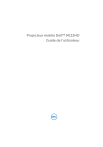
Lien public mis à jour
Le lien public vers votre chat a été mis à jour.